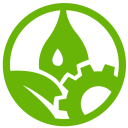Benutzer-Werkzeuge
Zuletzt angesehen:
de:maschinen:cnc
Unterschiede
Hier werden die Unterschiede zwischen zwei Versionen angezeigt.
| Beide Seiten der vorigen Revision Vorhergehende Überarbeitung Nächste Überarbeitung | Vorhergehende Überarbeitung | ||
|
de:maschinen:cnc [2022/03/30 09:42] ketlli |
de:maschinen:cnc [2022/03/30 09:50] (aktuell) ketlli |
||
|---|---|---|---|
| Zeile 14: | Zeile 14: | ||
| - Laden Sie den folgenden Post-Prozessor herunter: {{ : | - Laden Sie den folgenden Post-Prozessor herunter: {{ : | ||
| - Klicken Sie in der **Manufacture**-Umgebung von Fusion 360 mit der rechten Maustaste auf das Symbol Post Process:{{ : | - Klicken Sie in der **Manufacture**-Umgebung von Fusion 360 mit der rechten Maustaste auf das Symbol Post Process:{{ : | ||
| - | - Klicken Sie auf die Schaltfläche mit den drei Punkten, um die Beitragsbibliothek zu öffnen.: {{ : | + | - Klicken Sie auf die Schaltfläche mit den drei Punkten, um die Beitragsbibliothek zu öffnen: {{ : |
| - Klicken Sie auf der Registerkarte Lokal auf Importieren: | - Klicken Sie auf der Registerkarte Lokal auf Importieren: | ||
| - Finden Sie den oben heruntergeladenen Postprozessor. | - Finden Sie den oben heruntergeladenen Postprozessor. | ||
| - Öffnen anklicken: {{ : | - Öffnen anklicken: {{ : | ||
| - Der Post-Prozessor befindet sich nun in der lokalen Bibliothek und kann verwendet werden. | - Der Post-Prozessor befindet sich nun in der lokalen Bibliothek und kann verwendet werden. | ||
| - | - Wählen Sie den Post-Prozessor und klicken Sie auf Auswählen, um den Postprozessor zu verwenden.: {{ : | + | - Wählen Sie den Post-Prozessor und klicken Sie auf Auswählen, um den Postprozessor zu verwenden: {{ : |
| ===== Vorbereitung des Designs in Fusion360 ===== | ===== Vorbereitung des Designs in Fusion360 ===== | ||
| Zeile 67: | Zeile 67: | ||
| {{ : | {{ : | ||
| - | ===== Design | + | ===== Schneiden |
| - | The first thing to do when using the CNC machine is to initiate it at the control panel. In order to do that, we press the button for the Portalfräse. | + | Wenn man die CNC-Maschine benutzen will, muss man sie zuerst am Bedienpult einschalten. Dazu drücken wir die Taste für die Portalfräse. |
| {{ : | {{ : | ||
| - | Next, we connect the Gast1 laptop to the machine, turn on the CNC machine and initiate Control. If the doors of the CNC machine are blocked, we for now release them by using the button in the CNC control panel too. | + | Als nächstes schließen wir den Gast1-Laptop an die Maschine an, schalten die CNC-Maschine ein und starten die Steuerung. Wenn die Türen der CNC-Maschine blockiert sind, lösen wir sie jetzt, indem wir auch die Taste im CNC-Bedienfeld benutzen. |
| {{ : | {{ : | ||
| {{ : | {{ : | ||
| - | After releasing the doors, we place the first layer on the CNC bed as a protective layer, and then on it place the piece to be cut. To do that, double-sided tape was used for both layers. | + | Nach dem Lösen der Türen legen wir die erste Schicht als Schutzschicht auf das CNC-Bett und legen dann das zu schneidende Teil darauf. Dazu wurde für beide Schichten doppelseitiges Klebeband verwendet. |
| {{ : | {{ : | ||
| {{ : | {{ : | ||
| - | The next step would be to determine the zero point of our CNC machine, where our design will be cut. We can use either the hand controller or the control | + | Der nächste Schritt wäre, den Nullpunkt unserer |
| {{ : | {{ : | ||
| Zeile 89: | Zeile 89: | ||
| {{ : | {{ : | ||
| - | The last thing to do, before we move on to the computer for the start of the machine, is release the knob so that the brush is released in order to have less debris during cutting. | + | Bevor wir zum Computer gehen, um die Maschine zu starten, müssen wir als Letztes den Knopf loslassen, damit die Bürste losgelassen wird, damit beim Schneiden weniger Rückstände entstehen. |
| {{ : | {{ : | ||
| - | Lastly, we move on to the PC. We open the program following the NC program logo, we insert the file that we have prepared for cutting by File>Open and then we press Start either by pressing the button in the software or in the hand controller. Noticeable is when we open the program, on the right-hand side the control panel for the axes. They can also be moved by the software are mentioned before. For big steps, it is advisable to use the control | + | Zum Schluss gehen wir zum PC. Wir öffnen das Programm nach dem Logo des NC-Programms, fügen die Datei ein, die wir für das Schneiden vorbereitet haben, indem wir auf Datei>Öffnen klicken, und dann drücken wir auf Start, entweder durch Drücken der Taste in der Software oder auf dem Handregler. Auffällig ist, wenn wir das Programm öffnen, auf der rechten Seite das Bedienfeld für die Achsen. Sie können auch über die Software bewegt werden, wie bereits erwähnt. Für große Schritte ist es ratsam, die Steuerung |
| {{ : | {{ : | ||
| Zeile 100: | Zeile 100: | ||
| {{ : | {{ : | ||
| - | Lastly, do not leave the CNC machine unattended at any moment while it is working. If needed to go, ask someone else to be there instead. So, finally, after releasing the doors when the CNC was done and vacuuming the leftover debris, this was the end result. | + | Lassen Sie die CNC-Maschine zu keinem Zeitpunkt unbeaufsichtigt, |
| {{ : | {{ : | ||
de/maschinen/cnc.1648633374.txt.gz · Zuletzt geändert: 2022/03/30 09:42 von ketlli
Seiten-Werkzeuge
Falls nicht anders bezeichnet, ist der Inhalt dieses Wikis unter der folgenden Lizenz veröffentlicht: CC Attribution-Noncommercial-Share Alike 4.0 International